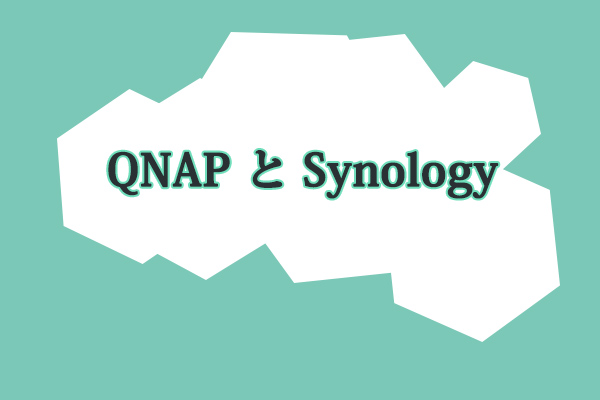ホームネットワークやビジネスネットワークにアクセス可能なデータストレージを追加する方法は数多くありますが、すべてのデバイスが同じように構築されているわけではありません。最も一般的なソリューションには、クラウド、オンプレミスサーバー、ネットワーク接続型ストレージ(NAS)などがあります。各アプローチには、拡張性、カスタマイズ性、コスト、導入、使いやすさという点で長所と短所があります。
前回の記事では、NASとDASの違い、NASとクラウドの違いなどについて説明しました。今日は、NAS vs ファイルサーバーについて解説しましょう。
NASとファイルサーバーの概要
NAS
NASは、ネットワーク接続されたファイルレベルのアクセスストレージアーキテクチャであり、複数のユーザーと異機種クライアントデバイスが集中ディスク容量からデータを取得することを可能にします。NASは、サーバーにリンクされたイーサネットスイッチに直接接続します。そのため、ローカルエリアネットワーク(LAN)上のユーザーは、標準的なイーサネット接続を介してNAS上の共有ストレージにアクセスできます。
従来の外付けハードドライブとは異なり、NASデバイスは通常オペレーティングシステムを内蔵しており、ネイティブメディアストリーミング、プリンターストリーミング、リモートアクセスなどのソフトウェア機能を追加できます。
ファイルサーバー
サーバーとは、リクエストを処理し、ローカルネットワークまたはインターネットを介して他のコンピューターにデータを送信するために使用される高性能なハードウェアです。インターネットサーバーは通常、大量のユーザーとリクエストを処理するために、追加の処理メモリとストレージ容量で構成されています。
ファイルサーバーは、サーバーフォームファクター、命令セットアーキテクチャ、プロセッサ数、アプリケーションタイプという4つの異なる基準に基づいて、様々なタイプに分類できます。例えば、サーバーのフォームファクターによって、サーバーはラックサーバー、タワーサーバー、ブレードサーバー、ラックサーバーに分類できます。
NASとファイルサーバーの違い
NASとファイルサーバーの違い:メリットとデメリット
NAS:メリットとデメリット
NASは構築可能ですが、プラグアンドプレイのプレビルドデバイスとしてパッケージ化されていることがよくあります。同様に、エントリーレベルのNASは、同等の容量を持つエントリーレベルのサーバーに比べて価格が安い傾向にあります。NASは主にデータの保存とアクセスのために特化して設計されているため、この点は柔軟性の問題に関連しています。
この単一用途の設計が、NASを使いやすくしているのです。一度デバイスを購入または組み立てれば、セットアッププロセスは非常に簡単です。通常は、電源を入れてネットワークに接続するだけで使用できます。
ただし、これはテクノロジーにおいてよくあるトレードオフです。セットアップが簡単ということは、NASを構成およびカスタマイズする能力が低いことを意味し、そして、これらのスタンドアロンデバイスでのサービスは、多くの場合、ファイルサーバーでのサービスよりも困難です。
ファイルサーバー:メリットとデメリット
様々な用途に使用できる小型のデスクトップタワーから、幅広い機能を備えた複雑な機器ラックまで、多種多様です。
重要な考慮点は、サーバーは常にネットワークサービスの中で稼働するように設計されており、ユーザーのニーズに合わせてカスタマイズされた構成でストレージや処理能力などのサービスを提供することです。サーバーはこの役割のために特別に設計されており、必要に応じてハードウェアにぴったり合うように組み立てまたは変更することができます。
この利点は、代替手段としてネットワーク接続サーバー(NAS)が選ばれる主な理由でもあります。カスタムハードウェアはより高価で、構成と保守により多くの管理介入が必要ですが、NASアプライアンスは純粋なプラグアンドプレイ ソリューションを意味し、共有ネットワーク環境でサーバーが提供できる以上のストレージ容量を提供します。
とはいえ、ファイルサーバーは同スペックのNASよりも(ストレージ容量の点で)高価な可能性があります。違いは、より高価なファイルサーバーはより高速なプロセッサとより多くのメモリを搭載し、Microsoft Windows Serverなどのオペレーティングシステムを必要とし、クライアントサーバーアプリケーションやホストネットワークアクセス管理ツールのサポートを提供できることです。
優れた処理能力は、メディアを異なる形式にトランスコードする必要のあるメディアサーバーなど、需要の高いユースケースで役に立ちます。
NASとファイルサーバーの違い:仕組み
NAS
NASは、ストレージ容量を増やすための、費用対効果が高く、実装が簡単なオプションを提供します。「ネットワーク接続ストレージ」という用語が意味するように、ストレージデバイスはネットワーク(通常はイーサネットやその他のTCP/IPベースのネットワーク)に接続され、すぐに実稼働できます。ネットワーク上の他のデバイスは、NASストレージ機能を使用します。NASデバイスは自己完結型デバイスで、通常、最低2つのストレージモジュール挿入用ベイがあります。ベイの数が多ければ多いほど、より多くのストレージスペースを実現できます。
NASデバイスは通常、独自のオペレーティングシステムとネットワークインターフェイスソフトウェアが付属しているため、既存のLANに簡単に接続でき、電源を入れてすぐに使用できます。NASデバイスは通常ファイルベースであるのに対し、サーバーベースのデバイスはブロックベースかファイルベースのどちらかになります。そのため、ほとんどのオペレーティングシステムと互換性があります。容量は数テラバイトから数十テラバイトまであります。NASは個人ユーザーや中小企業にとって理想的であり、使いやすく、柔軟で便利で、控えめな投資で済むストレージを必要としています。
ファイルサーバー
サーバーベースのストレージは通常、メインのファイルサーバーに接続し、サーバーのファイル処理能力と自身の処理能力を使用し、メインのサーバーに直接、またはネットワーク接続(イーサネットや、ユーザーとストレージアレイ間の大容量データ転送用に設計されたSANなど)で接続します。アプリケーションサーバーなどの他のサーバーは、インフラストラクチャ内に共存します。
サーバーストレージは、既存のサーバーに容量を追加したり(スケールアップストレージとして知られる)、インフラストラクチャに物理ストレージサーバーを追加したり(スケールアウトストレージとして知られる)することで、容量を大幅に拡張できるため、大規模組織にとって最適なツールです。サーバーベースのストレージは、ブロックストレージとファイルストレージの両方の形式をサポートできるため、様々なストレージニーズを持つ大規模組織に最適です。
NASとファイルサーバーの違い:アプリと価格
NASデバイスは、アプリケーションのホストにも使用できます。NASデバイスはアプリケーションサーバーと同じサービスを数多く提供しますが、設定はより基本的で、カスタマイズもあまりできません。 また、ユーザーが実行できるアプリケーションの選択肢も少なく、NAS機器ベンダーは、サードパーティ製ソフトウェアではなく、独自のアプリケーションを選択するようユーザーに求めています。
ファイルサーバーとNASデバイスの機能の違いは、コストの違いを生み出します。 ファイルサーバーは処理能力が高いため、コストも高くなります。また、サーバーオペレーティングシステムは、通常、サーバーライセンスと、場合によっては、ユーザーやデバイスがサーバーにアクセスするためのクライアントアクセスライセンスを購入する必要があるため、価格も高騰します。対照的に、ほとんどのNASソフトウェアはNASデバイスに付属しており、ライセンスは必要ありません。
ファイルサーバーとNASの比較:どっちを選択するか
使いやすさ:NAS は、ハードウェアやデータを扱うシステム管理者が必要ないため、ファイルサーバーよりも基本的です。
機能性:業務の規模と、将来的にどの程度拡張する予定かを検討してください。NASシステムは一般的に、2~3台のデバイスでファイルを共有する小規模オフィスに適していると考えられています。将来的に規模を拡大することは、より多くのドライブやデバイスを購入することを意味します。
利用可能なスペース:通常、NASのセットアップにはそれほど大きなスペースは必要ないが、一方で、下位層のサーバーセットアップでも小さなクローゼットほどのサイズのラックが必要です。デスクトップサイズのサーバータワーは通常のPCよりもスペースを取らず、その上クラウドストレージは物理的なスペースをまったく取りません。
データセキュリティ:一般的に、ファイルサーバーやクラウドの方がNASよりセキュリティが高いです。それは、IT管理者やクラウドプロバイダーには、これらの資産を保護するサイバーセキュリティの専門家がいるからです。NASデバイスでは、多くの場合、システムに導入できるセキュリティ対策が制限されます。
共有性:ユーザーアクセスを制御できるNASを選択することは、データセキュリティにとって重要です。一時的または永続的にユーザー権限を付与または取り消す機能があれば、データがネットワークに出入りする際に、コストのかかるデータ侵害やコンプライアンス上の問題を防ぐことができます。
ホームメディアソリューションを探していて、大規模な冗長ネットワークを構築したくないのであれば、NASは簡単な選択です。中小企業の場合、NASかサーバーかの選択はより推測に基づいたものです。技術系ではない中小企業でも、冗長性はより重要です。ビジネスが成長すれば、ネットワークのニーズも増えるでしょう。
また、何を販売するかによっても異なります。YouTubeチャンネルを開設するなら、たとえ小規模でも、高速で冗長なストレージ領域にアクセスできることがさらに重要になります。一方、Etsyストアの売上は、長期的に見てコスト効率がよい場合はクラウド経由で追跡したり、NASに保存したりできます。
NASにデータをバックアップする方法
NASとファイルサーバーの違いを理解した上、NASを選択し、重要なデータをNASにバックアップしたい場合は、オペレーティングシステム、ディスク、パーティション、ファイル、フォルダーのバックアップに使用できる、プロフェッショナルなバックアップソフト-MiniTool ShadowMakerの使用をお勧めします。さらに、コンピューターとデータを保護するユーザーフレンドリーなフリーソフトでもあります。
MiniTool ShadowMakerは、HDD、SSD、USB外付けディスク、ハードウェアRAID、NAS、ホームファイルサーバー、ワークステーションなど、Windowsで認識できるほぼすべてのストレージデバイスをサポートします。
それでは、MiniTool ShadowMakerでNASにファイルをバックアップする方法を見てみましょう。
ステップ1:MiniTool ShadowMakerをダウンロードしてインストール
MiniTool ShadowMaker Trialクリックしてダウンロード100%クリーン&セーフ
- MiniTool ShadowMakerをダウンロードしてインストールします。
- 「MiniTool ShadowMaker」を起動し、「体験版で続く」をクリックして続行します。
ステップ2:バックアップソースを選択する
- メインインターフェイスに入った後、「バックアップ」ページに移動します。
- 「ソース」モジュールをクリックしてバックアップソースを選択します。
- 「フォルダーとファイル」を選択して、バックアップしたいファイルにチェックを入れて、「OK」をクリックして選択を保存します。
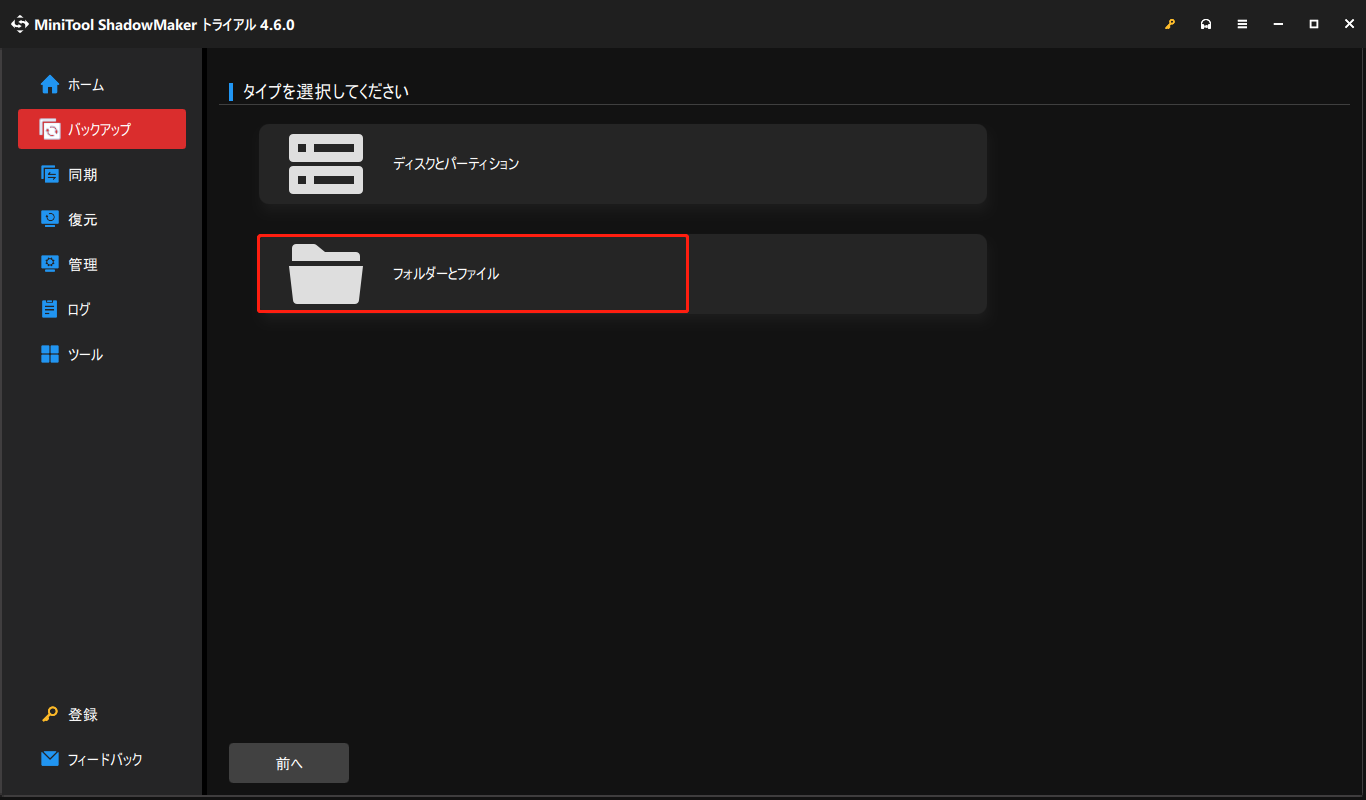
ステップ3:バックアップ先を選択する
- 「バックアップ先」モジュールをクリックして続行します。
- MiniTool ShadowMakerでは、コンピューターを複数の場所にバックアップできます。
- NASデバイスなど、自分のニーズに応じて任意の場所を選択できます。「共有済み」タブを開きます。「追加」ボタンをクリックします。NASのIPアドレス、ユーザー名、パスワードを入力します。そして、「OK」をクリックします。
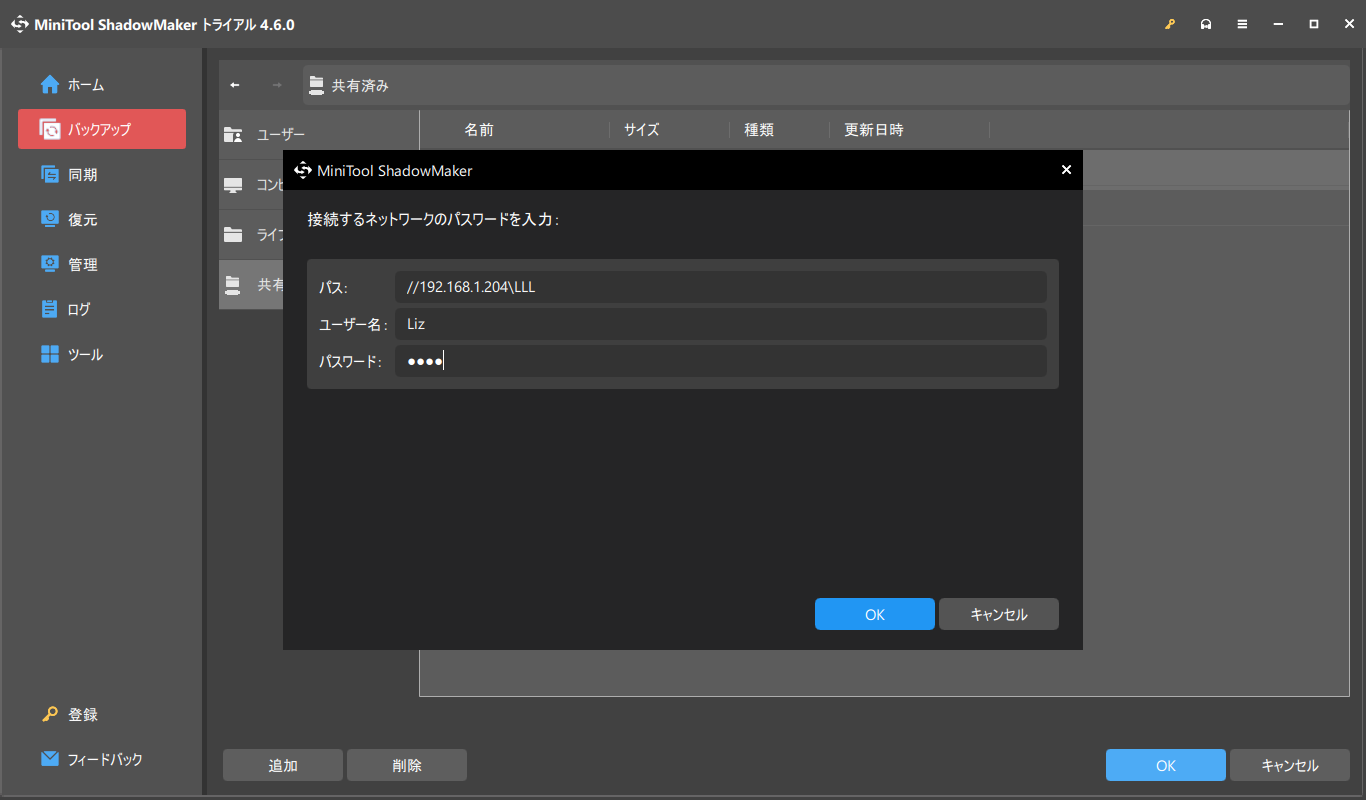
ステップ4:「今すぐバックアップ」をクリックしてプロセスを開始するか、「後でバックアップ」をクリックしてバックアップを遅延させます。そして、「管理」ウィンドウで遅延バックアップタスクを再開できます。
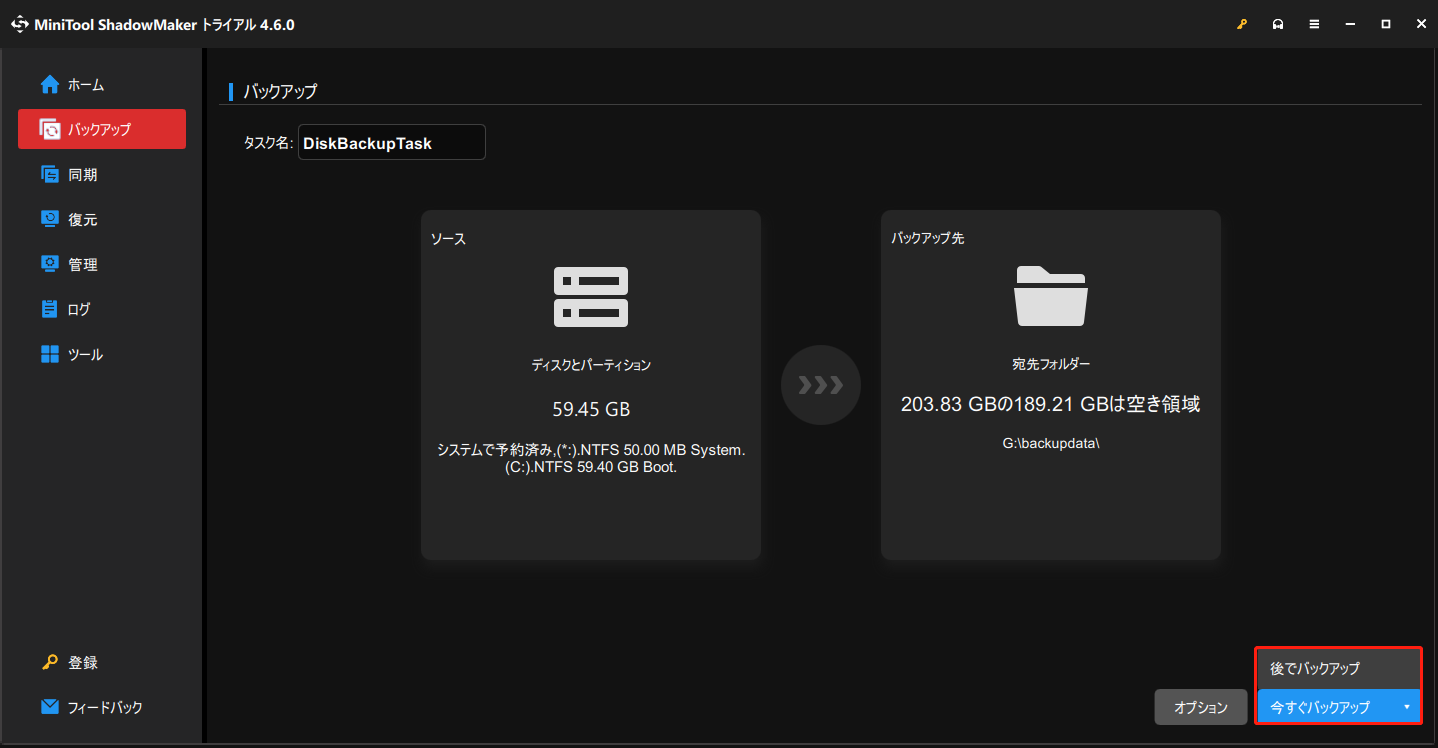
2.バックアップの種類を設定したり、バックアップファイルが占有するディスク容量を管理したりするには、「オプション」>「バックアップスキーム」に進みます。
3.ディスクを自動的にバックアップするスケジュールを設定するには、「オプション」>「スケジュール設定」に進みます。
MiniTool ShadowMaker設定の詳細については、バックアップ設定ページを参照してください。
結語
まとめると、この記事ではNASとファイルサーバーの違いについて分かりやすく解説しています。両者の違いがよく分からず、どちらを選ぶべきか迷っている方にとって、この記事の内容が参考になれば幸いです。
また、MiniTool ShadowMakerの使用時にご不明な点がございましたら、[email protected]までお気軽にお問い合わせください。できるだけ早く返事いたします。